Et annet tilgjengelighetsalternativ innebygd i iOS er Zoom. I likhet med VoiceOver, ble den opprinnelig opprettet for å hjelpe personer med synshemming å få tilgang til iPhone, iPad eller iPod touch. Zoom er laget for de som trenger forstørrede ting på skjermen, og det kan være ganske nyttig for oss som kanskje ikke har en bestemt synshemming.
Noen apper zoomer inn i selve appen, for eksempel Maps, Safari eller Google Earth. Det hjelper ikke hvis du trenger knappene og iOS -kontrollene forstørret, eller teksten i apper som Mail, ikke sant?
Slik konfigurerer du ting med Zoom.
Trykk på Innstillinger -appen og klikk på Generelt. Rull ned til tilgjengelighetsalternativene. Når du trykker der, ser du alternativet for zoom og stor tekst. Trykk på Zoom, og slå den til PÅ med bryteren. Skjermen din vil zoome inn til standardinnstillingen, og du vet kanskje ikke hvor på skjermen du er, avhengig av zoomfaktoren. Aldri frykt, siden du kan dra rundt skjermen med tre fingre for å orientere deg.
For å tilbakestille zoomen tilbake til den vanlige, 100% normale skjermforstørrelsen, dobbelttrykk med tre fingre. For å zoome tilbake til den siste zoominnstillingen, dobbelttrykk med tre fingre igjen.
For å endre zoominnstillingen, dobbelttrykk på skjermen med tre fingre, men i stedet for å gi slipp etter det andre trykket, drar du de tre fingrene opp for å zoome inn eller ned for å zoome ut. Husk at du alltid kan trykke to ganger med tre fingre for å zoome tilbake til det normale, ikke-zoome nivået.
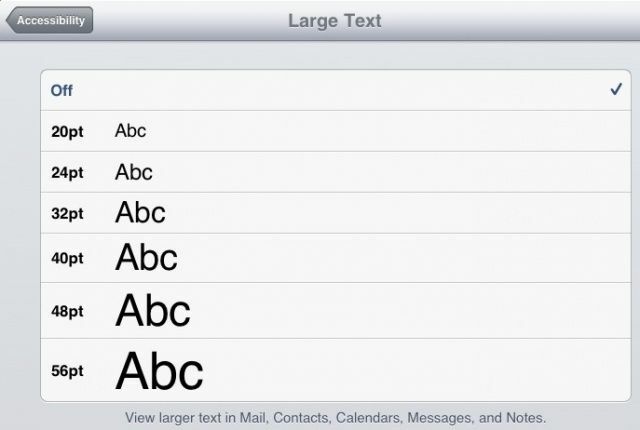
Trykk nå på tilbake -pilen for å gå til hovedsiden for tilgjengelighet. Trykk på Stor tekst denne gangen, og trykk på skriftstørrelsen du vil at e -post, kontakter, kalendere, meldinger og notater skal vises i. På den måten, når du bruker disse appene, trenger du ikke å myse for å se den lille teksten som passerer for typiske ting.
Forhåpentligvis vil du nå kunne se ting på den mindre skjermen lettere, enten du har en synshemming som krever det, eller øynene dine bare blir eldre, eller begge deler.
